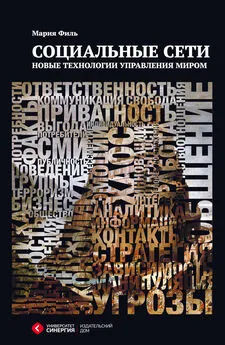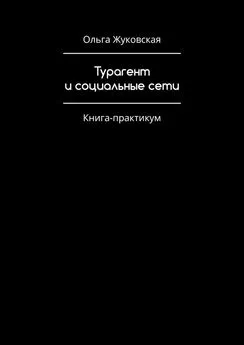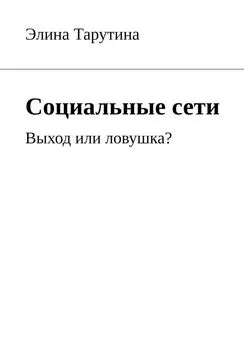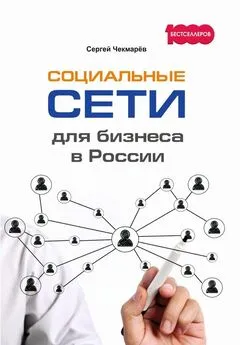Марина Виннер - Социальные сети без страха для тех, кому за...
- Название:Социальные сети без страха для тех, кому за...
- Автор:
- Жанр:
- Издательство:Эксмо
- Год:2011
- Город:Москва
- ISBN:978-5-699-53086-1
- Рейтинг:
- Избранное:Добавить в избранное
-
Отзывы:
-
Ваша оценка:
Марина Виннер - Социальные сети без страха для тех, кому за... краткое содержание
Книга поможет вам ориентироваться в мире социальных сетей и интерактивных сервисов, научит вас работать с ними и использовать все те возможности, которые они предоставляют. Материал книги изложен в доступной форме, что облегчает его восприятие, а различные способы выполнения тех или иных действий дадут вам возможность выбрать наиболее удобный способ именно для вас.
Социальные сети без страха для тех, кому за... - читать онлайн бесплатно полную версию (весь текст целиком)
Интервал:
Закладка:
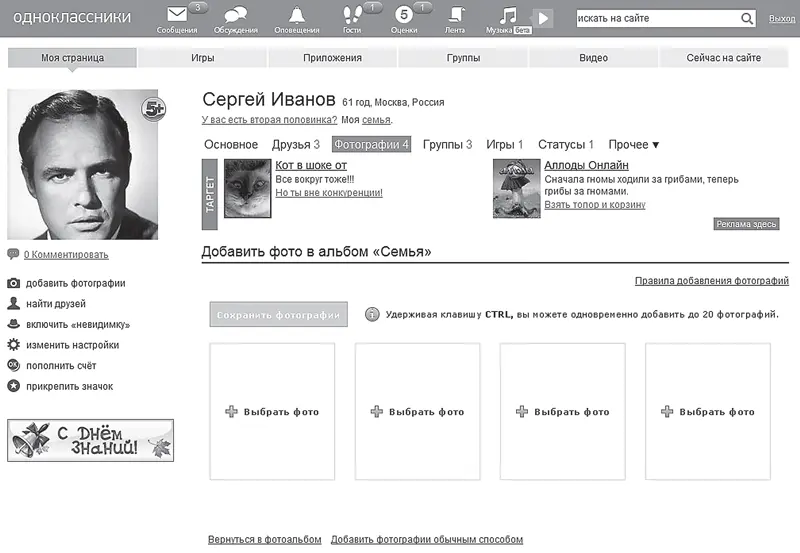
Рис. 4.43. Добавление фотографий в альбом
Нажимаем Выбрать фото и действуем по алгоритму добавления личных фотографий.
Фотографии в альбом можно добавить обычным способом (нажимаем ссылку Добавить фотографии обычным способом под кнопками Выбрать фото) (рис. 4.44).
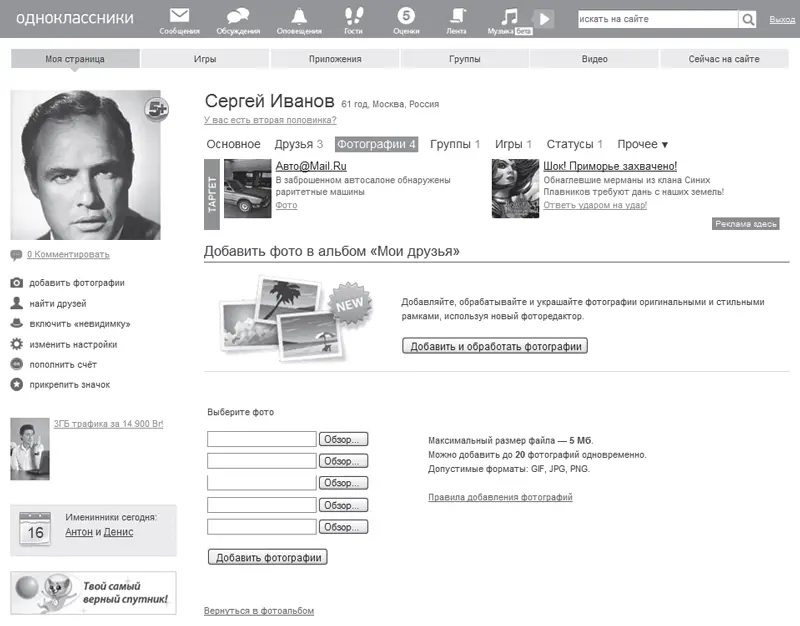
Рис. 4.44. Добавление фотографий обычным способом
Здесь вы можете добавлять по одной фотографии (кнопка Обзор→ Добавить фотографии) или добавлять по тому же алгоритму, как и личные фотографии — кнопка Добавитьи обработать фотографии.
vkontakte.ru
Регистрация
Еще одна популярная социальная сеть — vkontakte.ru («вконтакте. ру»). Чтобы попасть на главную страницу этого сайта, в адресную строку программы Internet Explorer (или любого другого браузера) введем vkontakte.ru и нажмем клавишу Enter (рис. 4.45).
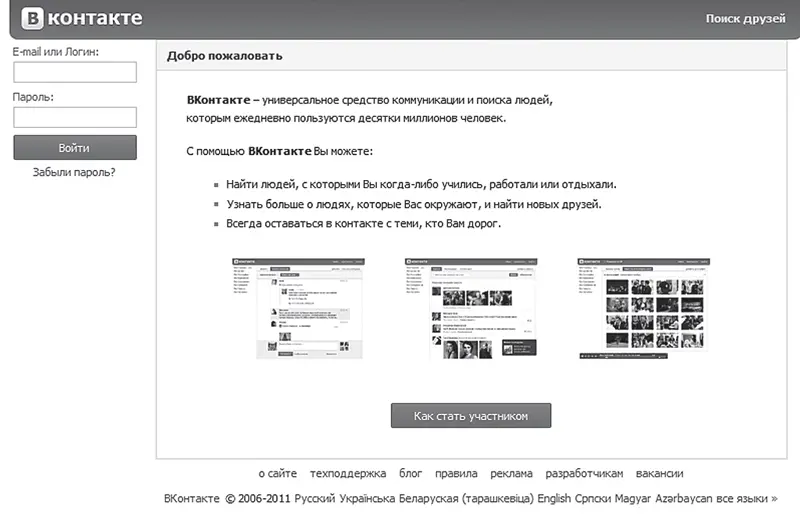
Рис. 4.45. Главная страница сайта vkontakte.ru
Регистрацию на сайте можно пройти двумя способами.
Способ 1. Воспользоваться приглашением одного из пользователей социальной сети Vkontakte.ru. Для этого пользователь должен на своей странице на сайте Vkontakte.ru нажать кнопку пригласить в верхнем правом углу (рис. 4.46).
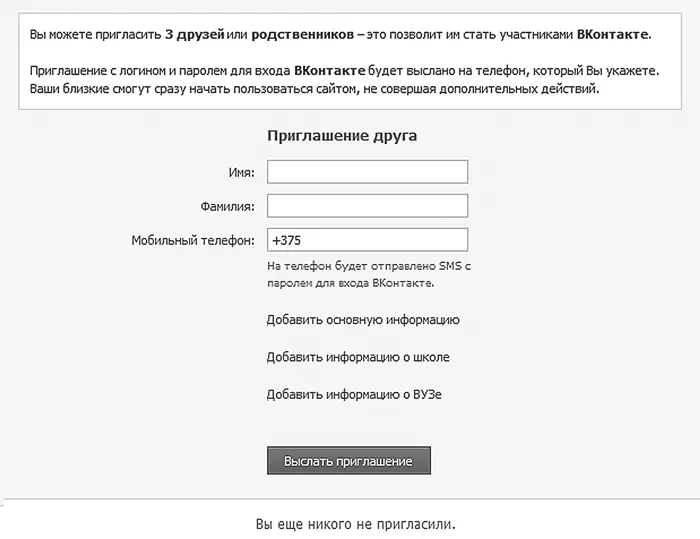
Рис. 4.46. Приглашение пользователя
ЗАПОМНИМ
Все последующие действия по регистрации выполняет пользователь, который приглашает вас в социальную сеть Vkontakte.ru.
В открывшемся окне Приглашение друга необходимо заполнить три поля, которые должны содержать личные данные человека, которого приглашают (см. рис. 4.46):
• Имя;
• Фамилия;
• Мобильный телефон.
ЗАПОМНИМ
Важно указать номер реального телефона: свой или человека, которому вы доверяете, поскольку именно на этот номер придет SMS-сообщение с паролем для входа на сайт Vkontakte.ru.
Нажав ссылки Добавить основную информацию, Добавить информацию о школе, Добавить информацию о ВУЗе, вы заполните дополнительные поля (рис. 4.47).
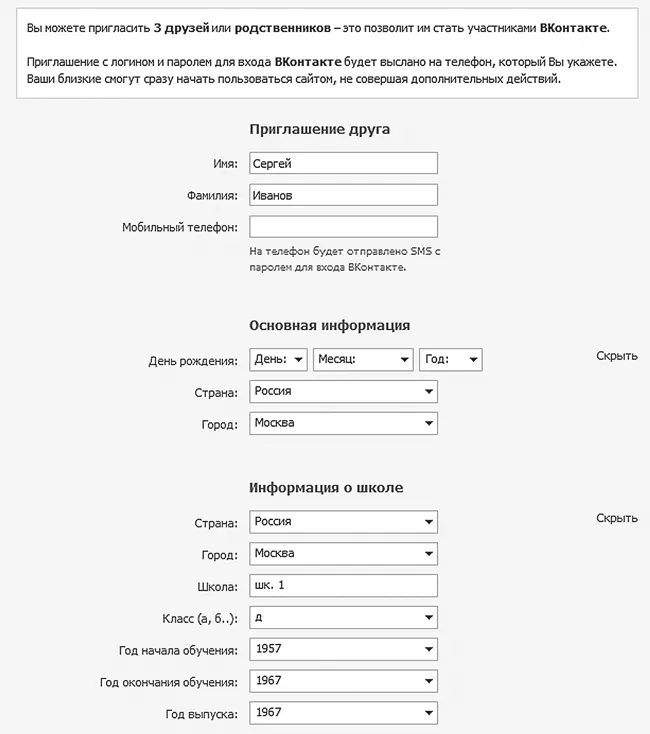
Рис. 4.47. Заполнение полей дополнительной информации
Данные поля может заполнить человек, который приглашает вас на сайт Vkontakte.ru (если он владеет подобной информацией) либо вы, когда зайдете на свою страницу. В любом случае нужно будет всего лишь выбрать из списка нужный вариант. Для этого щелкнем кнопкой мыши на черной стрелке в каждом поле. При этом у вас не будет разночтений даже с местом учебы. Если на Odnoklassniki.ru нужно было выбирать из нескольких школ, ориентируясь на количество людей, то здесь просто выбираем свою школу и вуз из списка. Для отображения списка установите указатель в поле и щелкните кнопкой мыши. Если в списке по каким-либо причинам отсутствует ваш родной город или школа — просто наберите его вручную с помощью клавиатуры и нажмите клавишу Enter. После заполнения всех полей нужно нажать кнопку Выслать приглашение.
ЗАПОМНИТЕ
Ничего страшного, если вы допустили ошибку или пропустили при заполнении какое-то поле — у вас всегда будет возможность отредактировать свою страницу.
Способ 2. На главной странице сайта vkontakte.ru нажимаем кнопку Как стать участником(см. рис. 4.45). В появившемся окне указываем в поле номер своего мобильного телефона и нажимаем кнопку Получить приглашение. Через некоторое время на указанный номер придет SMS-сообщение, содержащее логин и пароль вашей страницы Vkontakte.ru.
После получения данного SMS-сообщение с логином и паролем идем на главную страницу сайта (в адресной строке любого браузера набираем vkontakte.ru) и заполняем поля E-mail или Логин и Пароль. Нажимаем кнопку Войти(рис. 4.48).
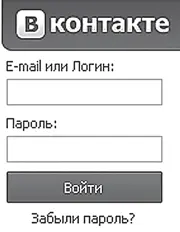
Рис. 4.48. Вход на сайт
ЗАПОМНИТЕ
Если вы работаете за чужим компьютером и не хотите, чтобы кто-то посторонний смог зайти на вашу страницу Vkontakte.ru, установите флажок Чужой компьютер. В этом случае компьютер, за которым вы работаете, не будет сохранять информацию о посещенных вами страницах, а также не запомнит ваш пароль.
После того как вы зарегистрировались на сайте (не важно, каким из способов), вам нужно заполнить поля с личной информацией.
Шаг 1. Заполняем личную информацию (рис. 4.49). Касается общей информации о пользователе (имя, фамилия, пол, дата рождения, страна и город). После заполнения нажимаем кнопку Сохранить и продолжитьи переходим ко второму шагу.
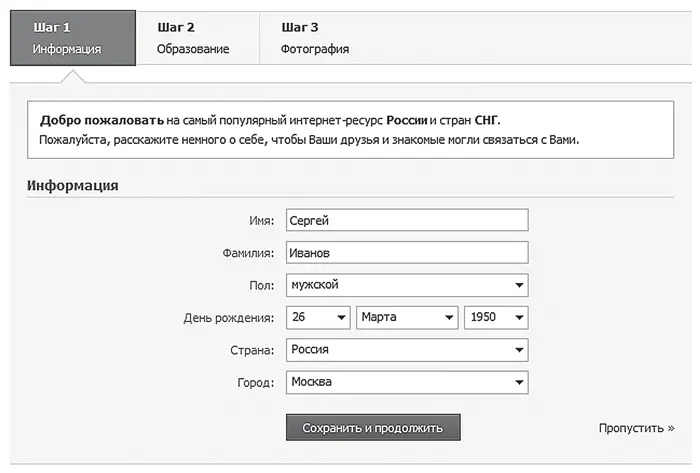
Рис. 4.49. Шаг 1. Заполняем личную информацию
Шаг 2. Заполняем информацию об образовании (рис. 4.50). Последовательно заполняем (или не заполняем — на ваше усмотрение) поля и переходим к третьему шагу.
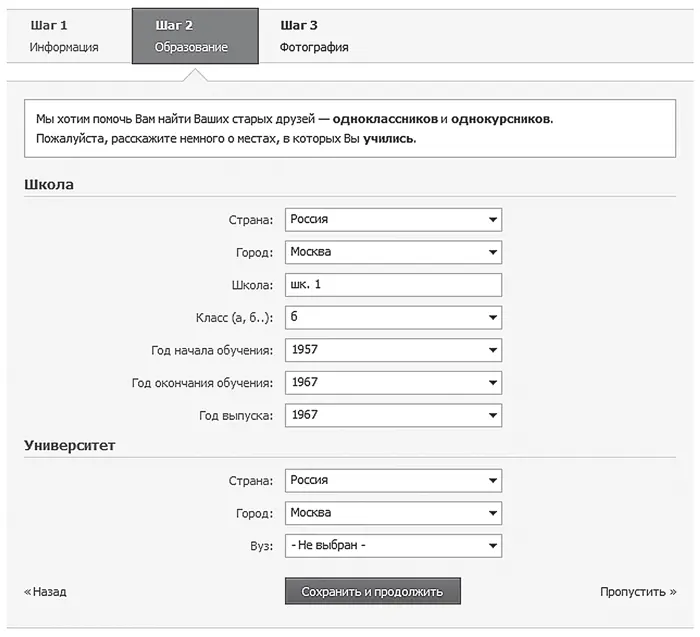
Рис. 4.50. Шаг 2. Заполняем информацию об образовании
Шаг 3. Загружаем личную фотографию (рис. 4.51). Вы определились с выбором фотографии и запомнили место, где она хранится на вашем компьютере. Теперь ее нужно загрузить на сайт. Для этого нажимаем кнопку Обзор, в появившемся окне указываем путь к выбранной фотографии. Здесь удобно в меню Вид (крайняя правая кнопка вверху) выбрать Крупные значки или Огромные значки — тогда вы сможете увидеть мини-изображение, что облегчит поиск и выбор. Указав фотографию (щелкнуть на ней кнопкой мыши), нажимаем Открыть.
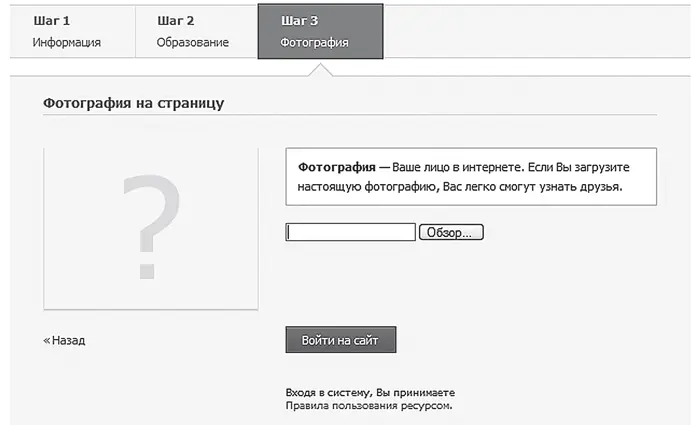
Рис. 4.51. Шаг 3. Загружаем личную фотографию
После загрузки фотографии вы увидите, как она будет выглядеть на странице (рис. 4.52).
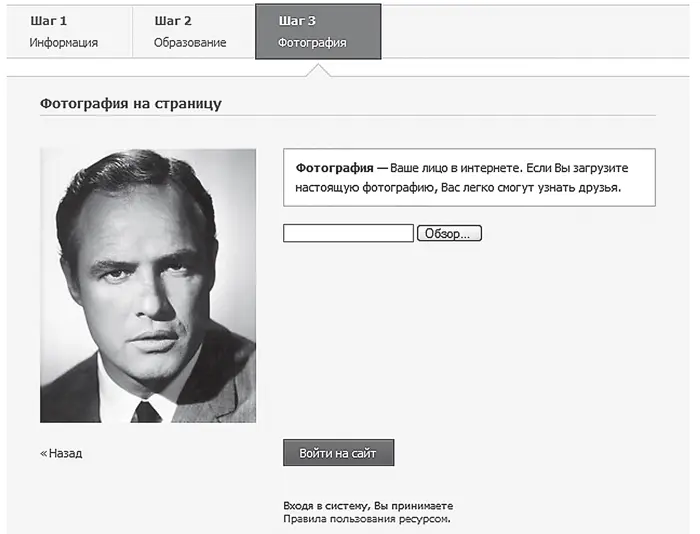
Рис. 4.52. Загруженная фотография пользователя
Если фотография вам не нравится, ее можно заменить, действуя по вышеописанному алгоритму.
После выполнения всех нажимаем кнопку Войти на сайт(рис. 4.53).
Читать дальшеИнтервал:
Закладка: